Membuat Aplikasi Android Sederhana 2024 – Ingin belajar membuat aplikasi Android sendiri? Tahun 2024 ini adalah waktu yang tepat untuk memulai! Artikel ini akan memandu Anda langkah demi langkah dalam membangun aplikasi Android sederhana, mulai dari mengenal dasar-dasar pengembangan hingga menerbitkan aplikasi Anda di Google Play Store.
Kita akan menjelajahi berbagai aspek penting, seperti memilih IDE dan bahasa pemrograman yang tepat, mendesain antarmuka pengguna yang menarik, menerapkan fungsionalitas yang dibutuhkan, dan menguji aplikasi Anda sebelum dipublikasikan. Siap untuk memulai petualangan seru di dunia pengembangan aplikasi Android?
Mengenal Dasar Pengembangan Aplikasi Android: Membuat Aplikasi Android Sederhana 2024
Membuat aplikasi Android mungkin tampak rumit, tetapi sebenarnya tidak sesulit yang dibayangkan. Dengan alat dan sumber daya yang tepat, siapa pun dapat memulai perjalanan pengembangan aplikasi Android mereka. Artikel ini akan membahas dasar-dasar pengembangan aplikasi Android, dari memahami alat yang digunakan hingga menulis kode pertama Anda.
Perbedaan Android Studio dan Android SDK
Android Studio dan Android SDK adalah dua komponen penting dalam pengembangan aplikasi Android. Berikut perbedaannya:
- Android Studioadalah IDE (Integrated Development Environment) yang menyediakan semua alat yang Anda butuhkan untuk mengembangkan aplikasi Android. Ini termasuk editor kode, debugger, emulator, dan berbagai fitur lain yang mempermudah pengembangan aplikasi.
- Android SDK(Software Development Kit) adalah kumpulan alat, library, dan dokumentasi yang diperlukan untuk membangun aplikasi Android. Ini termasuk API untuk mengakses fitur perangkat Android, seperti kamera, sensor, dan jaringan, serta alat untuk membangun, menguji, dan mendistribusikan aplikasi Anda.
Kode Dasar Aplikasi “Hello World!”
Berikut adalah contoh kode dasar untuk membuat aplikasi Android sederhana yang menampilkan teks “Hello World!” pada layar:
package com.example.helloworld;
import androidx.appcompat.app.AppCompatActivity;
import android.os.Bundle;
import android.widget.TextView;
public class MainActivity extends AppCompatActivity
@Override
protected void onCreate(Bundle savedInstanceState)
super.onCreate(savedInstanceState);
setContentView(R.layout.activity_main);
TextView textView = findViewById(R.id.hello_world_text);
textView.setText("Hello World!");
Kode ini menunjukkan bagaimana membuat kelas utama aplikasi, mengatur layout, dan menampilkan teks “Hello World!” pada layar.
Struktur Proyek Aplikasi Android
Struktur proyek aplikasi Android biasanya terdiri dari beberapa folder dan file utama:
- app: Folder ini berisi kode sumber aplikasi, layout, dan aset aplikasi.
- gradle: Folder ini berisi file konfigurasi untuk membangun dan mengelola proyek.
- .idea: Folder ini berisi file konfigurasi untuk Android Studio.
- build: Folder ini berisi hasil build aplikasi.
Ilustrasi sederhana tentang struktur proyek aplikasi Android:
├── app
│ ├── src
│ │ ├── main
│ │ │ ├── java
│ │ │ │ └── com
│ │ │ │ └── example
│ │ │ │ └── helloworld
│ │ │ │ └── MainActivity.java
│ │ │ ├── res
│ │ │ │ ├── layout
│ │ │ │ │ └── activity_main.xml
│ │ │ │ └── values
│ │ │ │ └── strings.xml
│ │ │ └── AndroidManifest.xml
│ │ └── test
│ │ └── java
│ │ └── com
│ │ └── example
│ │ └── helloworld
│ │ └── ExampleUnitTest.java
│ ├── gradle
│ │ └── wrapper
│ │ └── gradle-wrapper.properties
│ └── build.gradle
├── .idea
│ └── workspace.xml
├── build
│ └── intermediates
│ └── res
│ └── merged
│ └── debug
│ └── values
│ └── values.xml
└── gradle
└── wrapper
└── gradle-wrapper.properties
Struktur ini mungkin sedikit berbeda tergantung pada jenis dan kompleksitas aplikasi Anda.
Ingin membuat animasi sendiri? Aplikasi Pembuat Anime Di Android 2024 bisa jadi alat bantu yang menarik. Dengan berbagai fitur dan efek yang tersedia, kamu bisa membuat animasi unik dan menarik di perangkat Android kamu.
Perbandingan Bahasa Pemrograman untuk Aplikasi Android
| Bahasa Pemrograman | Keunggulan | Kelemahan |
|---|---|---|
| Java | Bahasa pemrograman yang kuat dan matang, dengan ekosistem yang besar dan banyak library yang tersedia. | Sintaks yang lebih verbose dan rumit dibandingkan dengan Kotlin. |
| Kotlin | Bahasa pemrograman modern, ringkas, dan mudah dipelajari. Mendukung pengembangan aplikasi Android yang lebih efisien. | Ekosistem yang masih berkembang, meskipun terus tumbuh dengan cepat. |
| C++ | Bahasa pemrograman yang powerful dan efisien, ideal untuk aplikasi yang membutuhkan kinerja tinggi. | Kurang cocok untuk pengembangan aplikasi Android yang cepat dan mudah. |
Langkah Awal Pengembangan Aplikasi Android
Berikut adalah langkah-langkah awal untuk memulai pengembangan aplikasi Android:
- Instal Android Studio: Unduh dan instal Android Studio dari situs web resmi Google.
- Buat Proyek Baru: Buka Android Studio dan buat proyek baru dengan memilih template yang sesuai untuk aplikasi Anda.
- Pelajari Dasar-Dasar Pemrograman Android: Pelajari dasar-dasar bahasa pemrograman Android, seperti Java atau Kotlin, dan konsep-konsep penting dalam pengembangan aplikasi Android, seperti layout, activity, dan intent.
- Mulai Membangun Aplikasi Anda: Mulailah dengan membuat aplikasi sederhana dan tingkatkan kompleksitasnya secara bertahap.
- Uji dan Debug Aplikasi: Uji aplikasi Anda secara menyeluruh dan gunakan debugger untuk mengidentifikasi dan memperbaiki kesalahan.
Memilih IDE dan Bahasa Pemrograman
Membangun aplikasi Android membutuhkan IDE (Integrated Development Environment) dan bahasa pemrograman yang tepat. IDE menyediakan antarmuka yang ramah pengguna untuk menulis, menguji, dan men-debug kode, sementara bahasa pemrograman memungkinkan kita untuk memberi instruksi kepada aplikasi.
Mau jual produk kamu ke pasar global? Cara Menjual Barang Di Alibaba 2024 bisa jadi solusi yang tepat. Platform ini menghubungkan penjual dengan pembeli dari seluruh dunia, memberikan kesempatan besar untuk mengembangkan bisnis kamu.
Android Studio
Android Studio merupakan IDE resmi yang direkomendasikan oleh Google untuk pengembangan aplikasi Android. IDE ini memiliki berbagai fitur yang memudahkan pengembangan aplikasi, seperti:
- Antarmuka yang ramah pengguna: Android Studio memiliki antarmuka yang intuitif dan mudah dipelajari, sehingga cocok untuk pengembang pemula.
- Dukungan untuk Kotlin dan Java: Android Studio mendukung kedua bahasa pemrograman yang populer untuk pengembangan aplikasi Android, yaitu Kotlin dan Java.
- Alat debugging yang canggih: IDE ini dilengkapi dengan alat debugging yang membantu pengembang menemukan dan memperbaiki kesalahan dalam kode.
- Emulator dan simulator: Android Studio menyediakan emulator dan simulator yang memungkinkan pengembang untuk menguji aplikasi pada berbagai perangkat Android tanpa harus memiliki perangkat fisik.
- Sistem build yang efisien: Android Studio menggunakan sistem build Gradle yang memungkinkan pengembang untuk membangun aplikasi dengan cepat dan efisien.
Contoh Kode Dasar (Kotlin)
Berikut contoh kode dasar untuk membuat aplikasi Android sederhana menggunakan Kotlin:
“`kotlinpackage com.example.myapplicationimport android.os.Bundleimport androidx.appcompat.app.AppCompatActivityimport android.widget.TextViewclass MainActivity : AppCompatActivity() override fun onCreate(savedInstanceState: Bundle?) super.onCreate(savedInstanceState) setContentView(R.layout.activity_main) val textView = findViewById
(R.id.text_view) textView.text = “Hello, World!” “`
Kode ini akan menampilkan teks “Hello, World!” pada layar aplikasi.
Perbandingan Kotlin dan Java
Berikut tabel yang membandingkan Kotlin dan Java dalam konteks pengembangan aplikasi Android:
| Fitur | Kotlin | Java |
|---|---|---|
| Kesederhanaan | Lebih ringkas dan mudah dipahami | Lebih kompleks dan verbose |
| Keamanan | Lebih aman karena mendukung null safety | Rentan terhadap kesalahan null pointer |
| Fungsionalitas | Mendukung pemrograman fungsional | Berfokus pada pemrograman berorientasi objek |
| Dukungan Google | Dijadikan bahasa resmi untuk pengembangan aplikasi Android | Bahasa yang sudah lama digunakan untuk Android |
Android Studio vs Visual Studio Code
Android Studio dan Visual Studio Code adalah IDE yang populer untuk pengembangan aplikasi Android. Perbedaan utama antara keduanya adalah:
- Android Studioadalah IDE yang dirancang khusus untuk pengembangan aplikasi Android, sedangkan Visual Studio Codeadalah editor kode yang dapat digunakan untuk berbagai bahasa pemrograman, termasuk pengembangan aplikasi Android.
- Android Studiodilengkapi dengan fitur-fitur yang khusus untuk pengembangan aplikasi Android, seperti emulator dan simulator, sedangkan Visual Studio Codemembutuhkan ekstensi tambahan untuk mendukung pengembangan aplikasi Android.
- Android Studiomemiliki antarmuka yang lebih kompleks dan kaya fitur, sedangkan Visual Studio Codememiliki antarmuka yang lebih sederhana dan ringan.
Instalasi Android Studio dan SDK
Berikut langkah-langkah untuk menginstal Android Studio dan SDK:
- Unduh Android Studiodari situs web resmi Google: [https://developer.android.com/studio](https://developer.android.com/studio)
- Jalankan file installerdan ikuti petunjuk di layar.
- Pilih komponen yang ingin diinstal, termasuk SDK dan emulator.
- Tunggu hingga instalasi selesai.
- Jalankan Android Studiodan buat proyek baru.
Mendesain Antarmuka Pengguna (UI)
Setelah Anda memiliki ide dasar untuk aplikasi Android Anda, langkah selanjutnya adalah mendesain antarmuka pengguna (UI). UI adalah bagaimana pengguna berinteraksi dengan aplikasi Anda, jadi penting untuk membuatnya mudah digunakan dan menarik. Dalam pengembangan aplikasi Android, UI dirancang menggunakan bahasa pemrograman XML.
File XML berisi kode yang menentukan elemen-elemen visual aplikasi, seperti tombol, kotak teks, dan gambar.
Contoh Layout XML Sederhana
Berikut adalah contoh layout XML sederhana yang menampilkan dua tombol dan satu kotak teks: “`xml
Atribut `android:layout_width` dan `android:layout_height` menentukan ukuran elemen. `android:hint` menetapkan teks petunjuk di dalam kotak teks.
Konsep Constraint Layout
`ConstraintLayout` adalah salah satu layout yang paling populer dalam pengembangan aplikasi Android. `ConstraintLayout` memungkinkan Anda untuk mendesain UI yang kompleks dengan mudah, dengan mengatur posisi elemen-elemen relatif satu sama lain. Anda dapat menentukan batasan (constraint) untuk elemen-elemen, seperti margin, jarak, dan ketergantungan pada elemen lain.
`ConstraintLayout` menawarkan beberapa keuntungan, seperti:
- Fleksibilitas dalam mengatur posisi elemen-elemen.
- Meningkatkan performa aplikasi.
- Memudahkan desain UI yang responsif.
Material Design, Membuat Aplikasi Android Sederhana 2024
Material Design adalah sistem desain yang dikembangkan oleh Google untuk memberikan pengalaman pengguna yang konsisten dan menarik di seluruh platform Android. Material Design menggunakan elemen-elemen visual seperti warna, tipografi, dan animasi untuk menciptakan tampilan dan nuansa yang modern dan bersih.
Membuat aplikasi Android sendiri bisa jadi proyek yang menarik. Cara Membuat Aplikasi Di Android 2024 bisa kamu pelajari dengan mudah melalui berbagai sumber belajar online. Dengan kreativitas dan tekad, kamu bisa mewujudkan ide aplikasi kamu menjadi kenyataan.
Material Design menawarkan beberapa komponen UI yang siap pakai, seperti tombol, kartu, dan navigasi. Anda dapat menggunakan komponen-komponen ini untuk membangun UI aplikasi Anda dengan cepat dan mudah.
Perbandingan Jenis Layout
Berikut adalah tabel yang membandingkan tiga jenis layout yang umum digunakan dalam aplikasi Android:
| Jenis Layout | Deskripsi | Keuntungan | Kerugian |
|---|---|---|---|
| LinearLayout | Menyusun elemen-elemen secara horizontal atau vertikal. | Sederhana dan mudah digunakan. | Kurang fleksibel untuk desain yang kompleks. |
| RelativeLayout | Menyusun elemen-elemen relatif satu sama lain. | Lebih fleksibel daripada LinearLayout. | Dapat rumit untuk desain yang kompleks. |
| ConstraintLayout | Menyusun elemen-elemen dengan batasan (constraint). | Sangat fleksibel, responsif, dan performa yang baik. | Kurva pembelajaran yang lebih tinggi. |
Mendesain UI dengan Android Studio
Android Studio adalah IDE (Integrated Development Environment) resmi untuk pengembangan aplikasi Android. Android Studio menyediakan alat-alat yang kuat untuk mendesain UI aplikasi Anda, termasuk:
- Layout Editor:Alat visual untuk mendesain UI aplikasi Anda dengan menyeret dan melepas elemen-elemen. Layout Editor mendukung berbagai jenis layout, termasuk ConstraintLayout.
- Palette:Berisi berbagai komponen UI yang siap pakai, seperti tombol, kotak teks, dan gambar.
- Properties:Menampilkan atribut-atribut dari elemen yang dipilih, sehingga Anda dapat mengubah tampilan dan perilaku elemen tersebut.
Dengan menggunakan alat-alat yang tersedia di Android Studio, Anda dapat dengan mudah mendesain UI aplikasi Anda yang menarik dan mudah digunakan.
Menerapkan Fungsionalitas
Setelah desain aplikasi Android Anda selesai, langkah selanjutnya adalah menerapkan fungsionalitas. Fungsionalitas adalah bagian yang membuat aplikasi Anda hidup dan berinteraksi dengan pengguna.
Penipuan KTA semakin marak terjadi. Penipuan KTA Anz 2024 adalah salah satu contohnya. Waspadai tawaran KTA yang terlalu mudah dan tidak masuk akal. Pastikan kamu mendapatkan informasi dari sumber terpercaya dan melakukan pengecekan sebelum mengajukan KTA.
Menambahkan Event Listener pada Tombol
Event listener memungkinkan aplikasi Anda untuk merespons tindakan pengguna, seperti menekan tombol. Berikut cara menambahkan event listener pada tombol:
- Temukan Tombol:Anda perlu menemukan tombol dalam layout XML Anda. Anda dapat menggunakan ID yang Anda berikan pada tombol tersebut.
- Tambahkan Listener:Gunakan metode `setOnClickListener()` pada objek tombol untuk menambahkan event listener.
- Tentukan Tindakan:Dalam metode `onClick()`, tulis kode yang akan dijalankan ketika tombol ditekan.
Berikut contoh kode sederhana untuk menampilkan pesan “Tombol ditekan!” ketika tombol ditekan:
Button myButton = findViewById(R.id.myButton);
myButton.setOnClickListener(new View.OnClickListener()
@Override
public void onClick(View view)
Toast.makeText(getApplicationContext(), "Tombol ditekan!", Toast.LENGTH_SHORT).show();
);
Menguji dan Menerbitkan Aplikasi
Setelah aplikasi Android Anda selesai dikembangkan, langkah selanjutnya adalah mengujinya untuk memastikan bahwa aplikasi tersebut berfungsi dengan baik dan sesuai dengan harapan.
Setelah Anda yakin dengan kualitas aplikasi, Anda dapat menerbitkannya ke Google Play Store agar dapat diunduh dan digunakan oleh pengguna lain.
Meningkatkan kemampuan berbahasa Inggris? Download Aplikasi Belajar Bahasa Inggris Untuk Pc 2024 bisa menjadi solusi praktis. Dengan berbagai fitur interaktif dan metode pembelajaran yang efektif, kamu bisa belajar bahasa Inggris dengan mudah dan menyenangkan.
Menjalankan Aplikasi di Emulator
Emulator Android adalah perangkat lunak yang mensimulasikan perangkat Android pada komputer Anda. Emulator memungkinkan Anda untuk menjalankan aplikasi Android Anda di komputer Anda tanpa harus menggunakan perangkat Android fisik. Ini sangat berguna untuk pengujian awal dan debugging aplikasi Anda.
- Buka Android Studio dan pilih emulator yang ingin Anda gunakan. Anda dapat memilih dari berbagai emulator yang tersedia, seperti emulator untuk perangkat Android yang berbeda.
- Jalankan emulator. Emulator akan memuat dan menampilkan layar beranda perangkat Android.
- Klik tombol “Run” di Android Studio untuk menjalankan aplikasi Anda di emulator. Aplikasi Anda akan diinstal dan dijalankan di emulator.
Menampilkan Pesan Error
Ketika pengguna memasukkan data yang salah, penting untuk menampilkan pesan error yang informatif dan mudah dipahami. Pesan error membantu pengguna memahami apa yang salah dan bagaimana mereka dapat memperbaiki kesalahan tersebut. Berikut contoh kode untuk menampilkan pesan error jika pengguna memasukkan data yang salah:
if (nama.isEmpty()) // Tampilkan pesan error jika nama kosong Toast.makeText(this, "Nama tidak boleh kosong", Toast.LENGTH_SHORT).show(); else if (umur < 18) // Tampilkan pesan error jika umur kurang dari 18 Toast.makeText(this, "Umur harus minimal 18 tahun", Toast.LENGTH_SHORT).show(); else // Lanjutkan proses jika data validMencari aplikasi toko yang mudah digunakan dan gratis? Download Aplikasi Toko Gratis Full Version 2024 bisa jadi pilihan yang tepat. Aplikasi ini dilengkapi berbagai fitur yang dapat membantu kamu dalam mengelola toko, seperti pencatatan stok, transaksi, dan laporan penjualan.
Debugging Aplikasi Android
Debugging adalah proses menemukan dan memperbaiki kesalahan dalam kode Anda. Debugging sangat penting untuk memastikan bahwa aplikasi Anda stabil dan berfungsi dengan baik. Android Studio menyediakan alat debugging yang kuat untuk membantu Anda menemukan dan memperbaiki kesalahan.
- Breakpoint: Breakpoint adalah titik dalam kode Anda di mana eksekusi program akan berhenti. Anda dapat mengatur breakpoint di Android Studio untuk memeriksa nilai variabel dan aliran eksekusi kode.
- Logcat: Logcat adalah alat yang memungkinkan Anda untuk melihat pesan log yang dihasilkan oleh aplikasi Anda. Pesan log dapat membantu Anda mengidentifikasi kesalahan dan memahami perilaku aplikasi Anda.
- Debugger: Debugger memungkinkan Anda untuk langkah demi langkah melalui kode Anda, memeriksa nilai variabel, dan mengevaluasi ekspresi. Ini adalah alat yang sangat kuat untuk debugging kode yang kompleks.
Ilustrasi sederhana tentang proses debugging aplikasi Android:
Misalnya, Anda menemukan bahwa aplikasi Anda mengalami crash ketika pengguna menekan tombol tertentu. Anda dapat mengatur breakpoint pada kode yang terkait dengan tombol tersebut, menjalankan aplikasi di debugger, dan kemudian menekan tombol. Debugger akan berhenti pada breakpoint, dan Anda dapat memeriksa nilai variabel untuk melihat mengapa aplikasi Anda mengalami crash.
Asuransi adalah kebutuhan penting untuk melindungi aset dan masa depan. Pt Asuransi Jasa Indonesia Persero 2024 menawarkan berbagai pilihan asuransi yang dapat disesuaikan dengan kebutuhan kamu. Jangan ragu untuk menghubungi mereka untuk mendapatkan informasi lebih lanjut.
Anda kemudian dapat memperbaiki kesalahan dan menjalankan aplikasi lagi untuk memastikan bahwa kesalahan tersebut telah diperbaiki.
Menerbitkan Aplikasi ke Google Play Store
Setelah Anda yakin dengan kualitas aplikasi Anda, Anda dapat menerbitkannya ke Google Play Store. Google Play Store adalah platform distribusi aplikasi Android yang terbesar dan paling populer di dunia. Untuk menerbitkan aplikasi Anda ke Google Play Store, Anda perlu membuat akun pengembang Google Play dan mengikuti langkah-langkah berikut:
- Buat akun pengembang Google Play: Anda perlu membayar biaya pendaftaran untuk membuat akun pengembang Google Play. Setelah Anda membuat akun, Anda dapat mulai mengunggah aplikasi Anda.
- Buat listing aplikasi: Anda perlu membuat listing aplikasi yang berisi informasi tentang aplikasi Anda, seperti nama, deskripsi, ikon, tangkapan layar, dan video. Listing aplikasi ini akan ditampilkan di Google Play Store.
- Unggah APK aplikasi Anda: Anda perlu mengunggah APK aplikasi Anda ke Google Play Store. APK adalah file yang berisi semua kode dan aset aplikasi Anda. Pastikan Anda mengunggah APK yang telah dikompilasi dan ditandatangani.
- Tinjauan dan publikasi: Google Play Store akan meninjau aplikasi Anda sebelum diterbitkan. Proses tinjauan biasanya memakan waktu beberapa hari. Setelah aplikasi Anda disetujui, aplikasi Anda akan diterbitkan di Google Play Store dan dapat diunduh oleh pengguna.
Perbandingan Platform Penerbitan Aplikasi
Selain Google Play Store, ada beberapa platform lain yang dapat Anda gunakan untuk menerbitkan aplikasi Android Anda. Berikut adalah perbandingan singkat dari tiga platform populer:
| Platform | Keuntungan | Kerugian |
|---|---|---|
| Google Play Store | - Jangkauan terbesar pengguna Android
Liburan ke Batu Malang? Amarta Hills Hotel & Resort Batu Malang 2024 bisa jadi pilihan yang tepat. Hotel ini menawarkan pemandangan alam yang indah, fasilitas lengkap, dan pelayanan yang ramah, cocok untuk liburan keluarga atau pasangan.
|
- Biaya pendaftaran akun pengembang
|
| Amazon Appstore | - Jangkauan pengguna yang signifikan
|
- Jangkauan pengguna lebih kecil dibandingkan dengan Google Play Store
Kamu ingin tahu cara pasang tuyul Gojek? Cara Memasang Tuyul Gojek 2024 bukanlah hal yang bisa dilakukan dengan mudah. Tuyul adalah mitos dan tidak ada cara untuk memasangnya. Lebih baik fokus pada cara meningkatkan penghasilan secara halal dan bertanggung jawab.
|
| APKPure | - Jangkauan pengguna yang luas
|
- Tidak ada proses tinjauan, sehingga aplikasi yang tidak berkualitas dapat diterbitkan
|
Kesimpulan Akhir
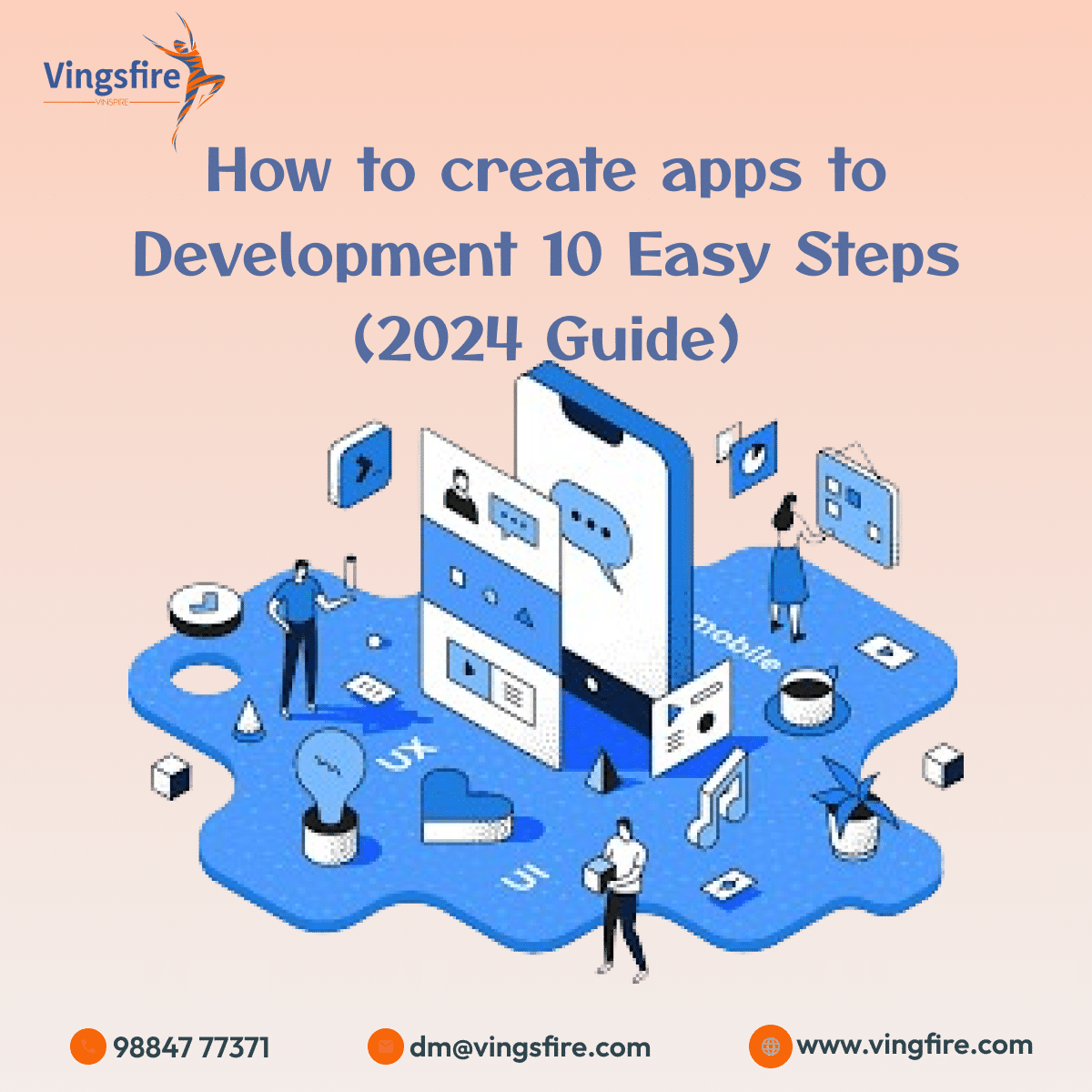
Membuat aplikasi Android sederhana bisa menjadi pengalaman yang mengasyikkan dan bermanfaat. Dengan memahami dasar-dasar pengembangan, Anda memiliki bekal untuk membangun aplikasi yang lebih kompleks dan kreatif di masa depan. Selamat berkarya dan semoga aplikasi Anda sukses!
Kumpulan FAQ
Apakah saya perlu memiliki perangkat Android untuk mengembangkan aplikasi?
Tidak, Anda dapat mengembangkan aplikasi Android menggunakan emulator yang tersedia di Android Studio.
Apakah saya perlu membayar untuk menggunakan Android Studio?
Android Studio adalah IDE gratis yang disediakan oleh Google.
Bahasa pemrograman apa yang paling mudah dipelajari untuk pengembangan Android?
Kotlin adalah bahasa pemrograman yang direkomendasikan oleh Google untuk pengembangan Android karena mudah dipelajari dan memiliki sintaks yang ringkas.